หมายเหตุ: บทความนี้ได้ทำหน้าที่จนเสร็จสิ้นแล้ว และกำลังจะเลิกใช้ในไม่ช้า เมื่อต้องการป้องกันปัญหา "ไม่พบหน้า" เรากำลังนำลิงก์ที่เราทราบออก ถ้าคุณได้สร้างลิงก์ไปยังหน้านี้ โปรดนำออกแล้วเราจะเชื่อมต่อเว็บเข้าด้วยกัน
คุณสามารถกำหนดหน้าบนไซต์ SharePoint เองได้ ด้วยการเพิ่มหรือเปลี่ยนแปลง Web Part ซึ่ง Web Part จะช่วยให้คุณสามารถเพิ่มฟังก์ชันการทำงานที่หลากหลายลงในหน้าได้ เช่น การแสดงไลบรารีเอกสารหรือแผนภูมิต่างๆ บนหน้าโดยไม่ต้องเขียนโค้ด
คุณสามารถค้นหาข้อมูลเพิ่มเติมเกี่ยวกับหน้า, Web Part และฟีเจอร์ที่เกี่ยวข้องได้ในส่วน ดูเพิ่มเติม
ในบทความนี้
เพิ่ม Web Part ลงในหน้า
เมื่อต้องการแก้ไขหน้า อย่างน้อยคุณต้องมีสิทธิ์ที่ได้รับจากการถูกเพิ่มลงในกลุ่ม SharePoint เริ่มต้นที่เป็นสมาชิกของ <ชื่อไซต์> สำหรับไซต์นั้น
-
จากหน้า ใน Ribbon ให้คลิกแท็บ หน้า แล้วคลิกคำสั่ง แก้ไข
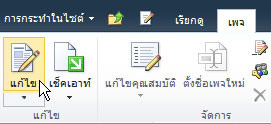
หมายเหตุ: ถ้าคำสั่ง แก้ไข ถูกปิดใช้งาน คุณอาจไม่มีสิทธิ์แก้ไขหน้านั้น โปรดติดต่อผู้ดูแลระบบของคุณ
-
คลิกบนหน้าตรงตำแหน่งที่คุณต้องการเพิ่ม Web Part จากนั้นคลิกแท็บ แทรก แล้วคลิก Web Part

-
ภายใต้ ประเภท ให้เลือกประเภท เช่น รายการและไลบรารี จากนั้นเลือก Web Part ที่คุณต้องการเพิ่มลงในหน้า เช่น ข้อความประกาศ แล้วคลิก เพิ่ม
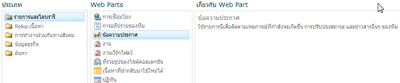
-
เมื่อคุณเลือก Web Part ข้อมูลเกี่ยวกับ Web Part จะแสดงใน เกี่ยวกับ Web Part
-
เมื่อคุณแก้ไขหน้าเสร็จแล้ว ให้คลิกแท็บ หน้า แล้วคลิก บันทึกและปิด
ย้าย Web Part ในหน้า
-
จากหน้า ใน Ribbon ให้คลิกแท็บ หน้า แล้วคลิกคำสั่ง แก้ไข
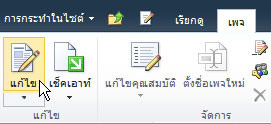
หมายเหตุ: ถ้าคำสั่ง แก้ไข ถูกปิดใช้งาน แสดงว่าคุณอาจไม่มีสิทธิ์ในการแก้ไขหน้าดังกล่าว ให้ติดต่อผู้ดูแลระบบของคุณ
-
ในหน้า ให้เลือก Web Part
-
สำหรับหน้าชนิด Wiki หรือที่เรียกอีกอย่างหนึ่งว่าหน้าเนื้อหา ให้ทำดังนี้
-
ในแท็บ จัดรูปแบบข้อความ ให้คลิก ตัด หรือใช้คีย์ลัด Ctrl X
-
คลิกบนหน้าที่คุณต้องการย้าย Web Part ไป
-
ในแท็บ จัดรูปแบบข้อความ ให้คลิก วาง หรือใช้คีย์ลัด Ctrl V
-
-
สำหรับหน้า Web Part ให้เลือก Web Part แล้วลากไปยังตำแหน่งที่ต้องการในหน้านั้น
-
เมื่อคุณแก้ไขหน้าเสร็จแล้ว ให้คลิกแท็บ หน้า แล้วคลิก บันทึกและปิด
มีปัญหาในการย้าย Web Part ในหน้าของ Web Part ใช่หรือไม่ ลองดูวิดีโอสั้นๆ ด้านล่างนี้

มีปัญหาในการย้าย Web Part ในหน้า Wiki ใช่หรือไม่ ลองดูวิดีโอสั้นๆ ด้านล่างนี้

ย่อเล็กสุดหรือคืนค่า Web Part ในหน้า
คุณสามารถกำหนดค่าให้ Web Part ย่อเล็กสุดบนหน้าโดยค่าเริ่มต้นได้ คุณอาจทำเช่นนี้ถ้าเห็นว่าหน้านั้นดูมีข้อมูลเบียดกันมาก ผู้อ่านหน้านั้นสามารถคืนค่า Web Part ได้ขณะอ่านหน้าดังกล่าว ถ้าผู้อ่านปิดแล้วเปิดหน้านั้นใหม่ Web Part นั้นจะถูกย่อเล็กสุดอีกครั้ง
-
จากหน้า ใน Ribbon ให้คลิกแท็บ หน้า แล้วคลิกคำสั่ง แก้ไข
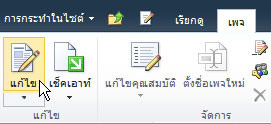
-
บนหน้าดังกล่าว ให้ชี้ไปที่ Web Part คลิกลูกศรลง แล้วคลิก ย่อเล็กสุด คุณจะสามารถคืนค่ารายการหรือไลบรารีได้โดยใช้วิธีการเดียวกัน
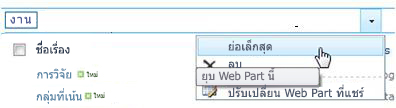
-
เมื่อคุณแก้ไขหน้าเสร็จแล้ว ให้คลิกแท็บ หน้า แล้วคลิก บันทึกและปิด
รูปต่อไปนี้เป็นตัวอย่างของหน้าที่มีการย่อ Web Part รายการ งาน และ Web part ไลบรารีเอกสาร การวางแผนผลิตภัณฑ์ ให้เล็กสุด
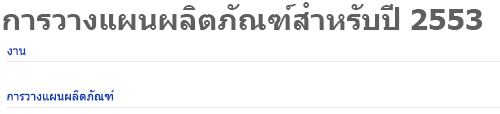
ลบ Web Part ออกจากหน้า
หมายเหตุ: กระบวนงานนี้จะไม่ลบ Web Part ออกจากไซต์ แต่จะลบ Web Part ออกจากหน้าดังกล่าวเท่านั้น
-
จากหน้า ใน Ribbon ให้คลิกแท็บ หน้า แล้วคลิกคำสั่ง แก้ไข
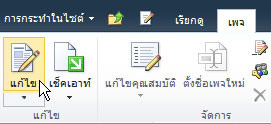
-
ชี้ไปที่ Web Part ที่คุณต้องการเอาออกจากหน้านั้น คลิกลูกศรลง คลิก ลบ แล้วคลิก ตกลง
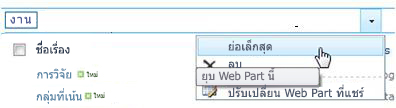
-
เมื่อคุณแก้ไขหน้าเสร็จแล้ว ให้คลิกแท็บ หน้า แล้วคลิก บันทึกและปิด










